轉自 http://everdream.blog42.fc2.com/blog-entry-257.html#more
DA
Dual for After Effect & ASS Sub Effect
研究原因:
Ass在製作動畫MTV時有著對於卡拉ok效果製作有絕對的高速和方便性.
加上txt2ass這樣方便工具的問世.
使得快速製作效果多變化的字幕不再是難事.
作者F@zz現在對熟悉的歌曲.在最高速的情況下可以在10分鐘內
將 "抓取字幕出現,消失時間軸" "各字卡拉ok變化時間軸"
"各字變動效果時間軸" 抓完(其實是同一件事),
並且輸出可以直接使用的ssa/ass文件.
相信這對還在使用txt筆記本key in的作者們是個蠻嚇人的速率.
當然,這些都是藉助良好工具才能實現的效率.
一方面,After Effect強大的特校編輯,
文字效果的實力也是難讓人割捨的部分.
除了抓取時間變化的部分較ass麻煩耗時外.
特校的多元和表現力,
相信就算ASS發展到ASS2的規格依然能夠壓勝.
如果這兩個好用的東西湊在一起豈不是老虎添翼?鬼加金棒?
這就是今天要來示範的問題.
對AE而言,ass是個outlaw的外掛.
或許那天(或已經有了)有人為AE寫出vobsub的外掛.
那麼事情就好辦很多.
可惜F@zz和看不到摸不著.
在這邊介紹一個折衷,而且私信是個不錯的解決辦法.
給予同好更多的創作空間.
將ASS字幕放入AE!
其實作法相當簡單.
自己在研究AE的遮版(matte)
這個部分時候突然靈光一閃得來的結果.
不知道是否已經是老技術.
在四處收尋資料未見的情況下.在這邊公布.
以下是圖像Step By Step的教學.
不足之處給予註解.
中心概念是: 黑白通道的利用!
1.
"如果能將ASS的字幕再添AE特校,一定會更精彩!"
這樣的想法是這個教學的目的.
以上是完成圖.
2.
首先,我們需要一個和編輯的MTV一樣解析度大小的全黑影片.
在素材視窗點選右鍵選擇.
3.
除了顏色設定外,大小,長度也請和原MTV吻合.
4.
都設定完以後可以直接輸出AVI等可以利用於掛字幕的影像.
這個動作未來只要輸出影像的時間大於MTV時間,
且解析度相同的時候影像都可以再利用
5.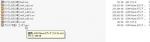
輸出結束,得到一個全黑,和MTV影像長度一樣(大於)的全黑影像.
6.
接著,使用VirtualDub,TMPengec等軟體將字幕掛上.
詳細可參照本BLOG的其他教學.
注意:壓出的字幕有調整的需要!
7.
一個是原本要使用的字幕.
8.
另外一個則是處理過,將ASS中所有的顏色都設成全白(FFFFFF)的字幕.
不管是字,字框,影子都要設定成全白(但是透明度不變化).
這是之後拿來作通道用的素材.
有在完PS畫畫,去背的同好可能已經猜到這是要作什麼的了.
9.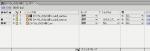
將影片如圖放入時間編輯視窗,並且如圖中的設定方式.
字幕就匯進AE裡面了.
之後就成為素材,隨你編輯!
(如果視窗不是長這個樣子,可以點選圖中滑鼠位置切換模式)
這是怎麼做到的?
這邊解釋原理.
原理:
原本將壓好字幕的影像匯入AE中.
字幕會進來,同時壓在字幕下面的影像也會進來.
在AE沒有支持vobsub前將字幕單獨編輯是不可能的事.
所以,就來個逆轉全壘打吧.
如果我們將附在影像上的字幕,”切下來”的話呢?
就像處理靜畫系必修的去背工作.
字幕也是可以藉由去背的方式進入AE的.
知道工作是去背後,再來就是怎麼去背的問題.
對一般學者而言,去背是件麻煩而困難的工作.
一般不熟工具的人,可能會先由指定顏色去背.
由PS(Photo Shop)經驗的人可能會想說用橡皮擦去背.
或是選取工具去背.
可惜PS不能處理動畫.
用好用的選取工具選出動態字幕是件不能達成的事.
而雖然有顏色去背的特校.
使用過就知道,要去的乾乾淨淨是非常困難的.
在顏色交接的部位往往會留下不乾淨的痕跡.
所以,我們要利用的是PS裡面也有的中階技巧.
通道去背.
PS中有所謂的Alpha通道.
我習慣解釋為透明度通道.
還請熟知PS的人給予糾正.
利用透明度,將一個物件可以貼上另外一個物件,
上層物件,例如一顆放在桌上的蘋果.
下層是一個盤子.
如果我們設定蘋果以外的東西是透明的.
透明的部分不會去遮蓋壓在下面的物件.
蘋果就能放在盤子上,而桌子不會蓋住盤子.反而消失.
AE中也有透明通道的功能.
可惜我們不能用PS編輯ASS影像.去設定他的透明度.
但,AE另外還提供了一個亮度通道的功能.
我們知道在RGB色彩編碼中(24bits),R,G,B全部是0代表著黑,
全部是255(8bits無號數最大值)代表白.
中間是灰色的過渡.
在AE中,亮度通道就是利用這個原理.
將當作通道的影像的黑白程度掃過,記憶.
並對要拿該通道影像當通道的原始影像作類似乘法的運算.(捲積)
乘法大家都知道.
不管什麼數.乘上0都會變成0.
在AE中,影格乘上255他的透明度最後會變成100%
(最後可能有著全部再除255的運算,當然,0除255還是0)
而0的透明度就變成0%.
中間的數字會線性比例的轉到透明度上.
所以灰色代表半透明.
如果不管原理,這次實例上.
Step.8中特別輸出的一個字幕全白的影像.
就是要利用除了字幕是全白外,其他地方是全黑的特色.
作為遮罩.
將全黑的部分遮起來,
只留下白色的部分.
我們將一個無關緊要的影像拿來遮遮看,就可以知道效果了.
EX:
原始影像.
利用字幕去背影像.
除了字幕(也就是畫面中白色部分)
其他的地方都消失了.
多多測試,相信必能領會他的原理.
(有修過影像處理相關學問的,會知道上述的說法多少有錯誤和不嚴謹之處.
這邊為了圖說明的便宜,還請見諒)
AE的亮度通道不只對黑白會有反應.
正確來說只要是亮度(輝度, Luminance)都會反應.
其中最乾淨而方便的,就是處理黑白(灰階)圖了.
10.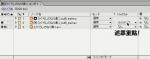
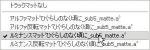
調整遮罩的方式.
將當作遮罩的影像(灰階,黑白影像)放在上面.
要遮蓋的影像放在下面.
選擇到圖像中滑鼠的位置.
使用ルミナンスマット(Luminance matte)
就會變成Step.9的樣子.
也成功將字幕和原影像分離,壓在我們需要字幕的MTV上面了!
11.
最後,我們就可以將該影像加入AE的特校,對他進行編輯了!
圖中是加入模糊濾鏡的特校.
同理,之前作品中的水紋感覺字幕,櫻花飄落字幕,
或是各種你想作的特校都可以達成!
另外,因為再匯入之前還是普通的AVI影像.
也可以在Premiere中進行剪輯.將字幕分段,方便未來的特校套用!
這樣的技巧除了利用在字幕上.
圖像的去背,和特校的運用也有很多機會使用.
留在下次的機會再說明.
教學大概到這邊.
有新的東西會陸續補上.
歡迎在大光畫帝國版中發問
並且煩請指正.


 留言列表
留言列表